Win10关机速度慢该怎么办?加快win10关机速度的优化方法!
时间:2017-04-06 来源:互联网 浏览量:
最近有用户反应称Win10系统的关机速度慢的问题,每次点击关机按钮后总得等上半天屏幕才能够完全变黑。今天系统粉给大家分享下win10关机速度慢的优化方法。

优化方法:
1、按下【Win+R】组合键打开运行框,在框中输入:regedit 点击确定打开注册表编辑器;
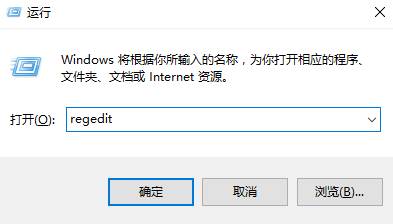
2、在注册表左侧依次展开:HKEY_LOCAL_MacHINE/SYSTEM/CurrentControlSet/Control”项目中的“WaitToKillServiceTimeOut;
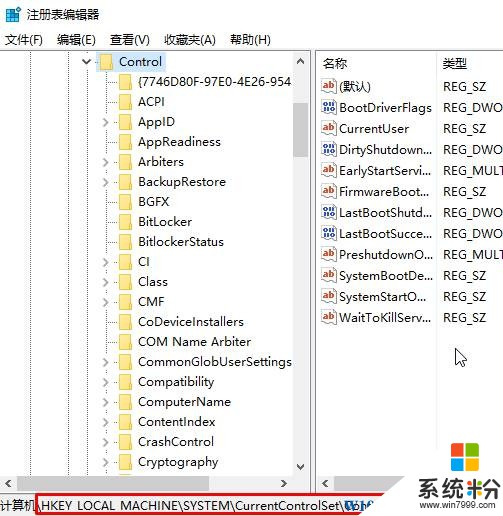
3、在右侧双击打开【WaitToKillServiceTimeOut】,看不到的话将鼠标移动到顶部【类型】前面的分割线上,按住鼠标左键不放往右移一些就可以看到;
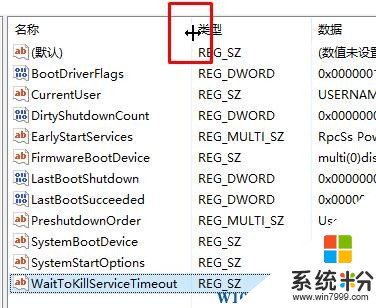
4、双击打开【WaitToKillServiceTimeout】,将其数值数据修改为:5000 点击确定即可。
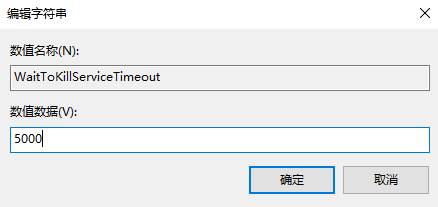
完成设置后重启一遍,第二遍关机速度就会快许多了!以上就是小编给大家分享的win10系统加快关机速度的方法。
相关文章:Win10开机速度太慢怎么办?解决Win10开机慢的方法

优化方法:
1、按下【Win+R】组合键打开运行框,在框中输入:regedit 点击确定打开注册表编辑器;
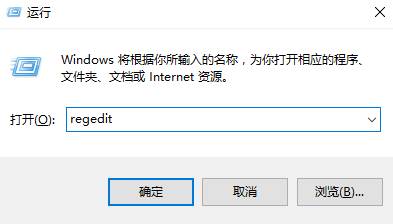
2、在注册表左侧依次展开:HKEY_LOCAL_MacHINE/SYSTEM/CurrentControlSet/Control”项目中的“WaitToKillServiceTimeOut;
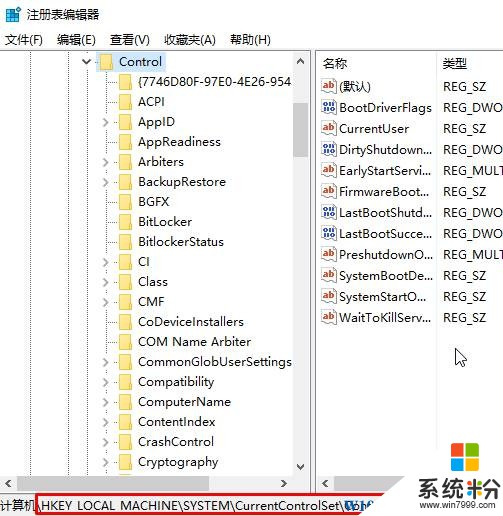
3、在右侧双击打开【WaitToKillServiceTimeOut】,看不到的话将鼠标移动到顶部【类型】前面的分割线上,按住鼠标左键不放往右移一些就可以看到;
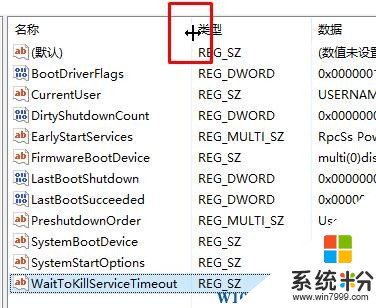
4、双击打开【WaitToKillServiceTimeout】,将其数值数据修改为:5000 点击确定即可。
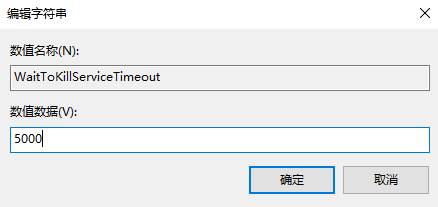
完成设置后重启一遍,第二遍关机速度就会快许多了!以上就是小编给大家分享的win10系统加快关机速度的方法。
相关文章:Win10开机速度太慢怎么办?解决Win10开机慢的方法
我要分享:
相关教程
- ·怎样加快win10开机速度?win10开关机慢的解决方法
- ·win10开机速度慢怎么办?win10开机启动项优化方法
- ·Win10开机慢怎么加速,Win10开机慢提升速度的方法
- ·Win10开机速度太慢怎么办?解决Win10开机慢的方法
- ·Win10快速关机快捷键是什么?win10快速关机的方法!
- ·Win10 Cortana搜索慢怎么办?优化搜索速度技巧
- ·桌面文件放在d盘 Win10系统电脑怎么将所有桌面文件都保存到D盘
- ·管理员账户怎么登陆 Win10系统如何登录管理员账户
- ·电脑盖上后黑屏不能唤醒怎么办 win10黑屏睡眠后无法唤醒怎么办
- ·电脑上如何查看显卡配置 win10怎么查看电脑显卡配置
win10系统教程推荐
- 1 电脑快捷搜索键是哪个 win10搜索功能的快捷键是什么
- 2 win10系统老是卡死 win10电脑突然卡死怎么办
- 3 w10怎么进入bios界面快捷键 开机按什么键可以进入win10的bios
- 4电脑桌面图标变大怎么恢复正常 WIN10桌面图标突然变大了怎么办
- 5电脑简繁体转换快捷键 Win10自带输入法简繁体切换快捷键修改方法
- 6电脑怎么修复dns Win10 DNS设置异常怎么修复
- 7windows10激活wifi Win10如何连接wifi上网
- 8windows10儿童模式 Win10电脑的儿童模式设置步骤
- 9电脑定时开关机在哪里取消 win10怎么取消定时关机
- 10可以放在电脑桌面的备忘录 win10如何在桌面上放置备忘录
win10系统热门教程
最新win10教程
- 1 桌面文件放在d盘 Win10系统电脑怎么将所有桌面文件都保存到D盘
- 2 管理员账户怎么登陆 Win10系统如何登录管理员账户
- 3 电脑盖上后黑屏不能唤醒怎么办 win10黑屏睡眠后无法唤醒怎么办
- 4电脑上如何查看显卡配置 win10怎么查看电脑显卡配置
- 5电脑的网络在哪里打开 Win10网络发现设置在哪里
- 6怎么卸载电脑上的五笔输入法 Win10怎么关闭五笔输入法
- 7苹果笔记本做了win10系统,怎样恢复原系统 苹果电脑装了windows系统怎么办
- 8电脑快捷搜索键是哪个 win10搜索功能的快捷键是什么
- 9win10 锁屏 壁纸 win10锁屏壁纸设置技巧
- 10win10系统老是卡死 win10电脑突然卡死怎么办
